win8.1手动检查更新怎么设置详细步骤
更新时间:2017-01-30 09:04:56作者:ujiaoshou
win8.1系统如果长时间没有更新补丁,会给系统留下隐患,造成病毒入侵的问题。有一些人可能设置了自动更新,在补丁发布的第一时间系统更新系统,这样有可能你在更新系统的时候,正在运行一些大型的程序,系统就会变得很卡。最好的方法是在空闲的时间手动检查更新,win8.1手动检查更新怎么设置详细步骤?
方法步骤:(usb启动盘装win8.1系统)
1、用鼠标右键Win8.1系统的开始菜单,在弹出的菜单里点击【控制面板】,如下图所示。
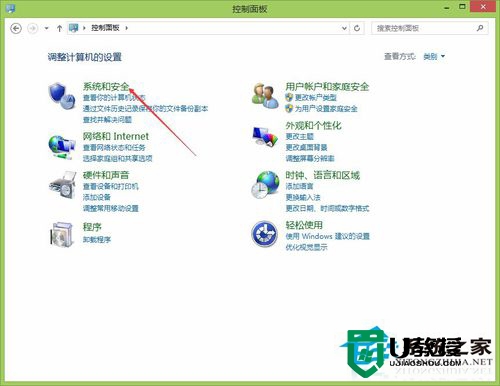
2、在打开的Win8.1系统控制面板里点击【系统和安全】,如下图所示。
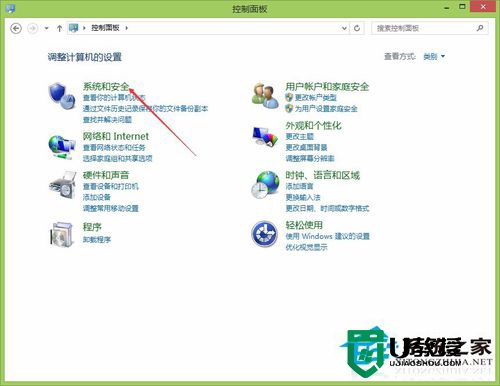
3、在打开的系统和安全界面上,我们点击Windows更新下面的【检查更新】,如下图所示。
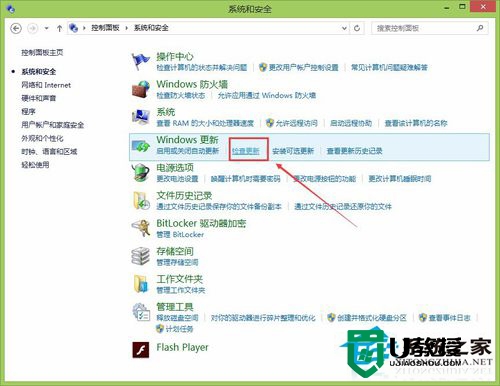
4、点击进入Win8.1的Windows更新界面,此时Win8.1会自动检测要更新的内容,如下图所示。
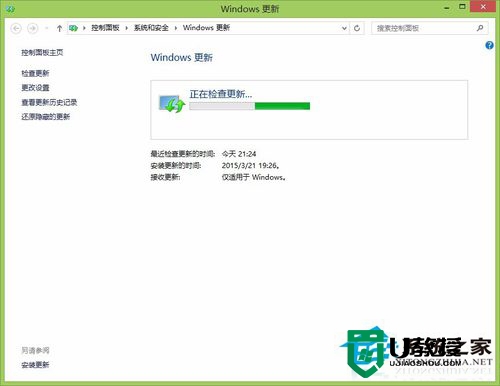
5、如果没有自动检测更新内容或者更新内容出错,可以点击左侧上面的【检查更新】,如下图所示。
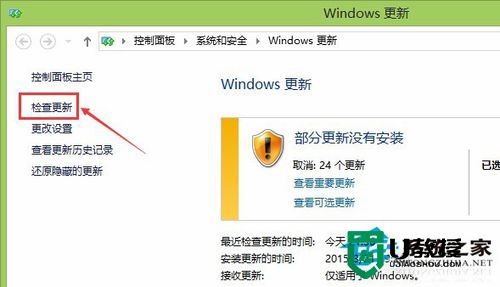
6、Win8.1系统检查更新后,会显示重要更新的数量,直接点击【安装更新】,如下图所示。
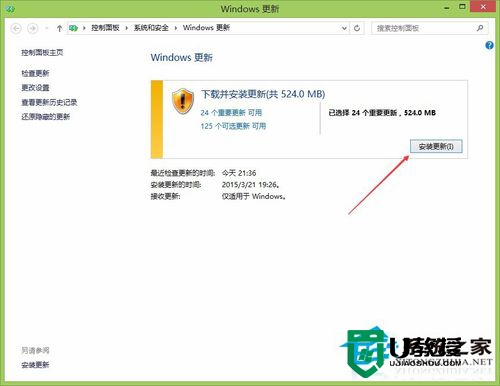
7、然后Win8.1系统就可以开始下载并更新系统了,如下图所示。
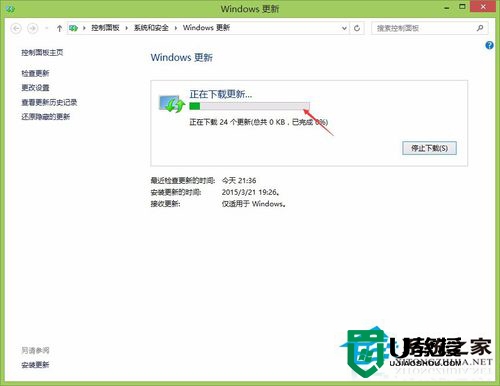
【win8.1手动检查更新怎么设置详细步骤】这就跟大家分享完了,希望以上的教程能帮到有需要的用户。还有其他的电脑系统使用问题,或者是想自己用u盘装系统的话,都可以上u教授查看相关的教程。
win8.1手动检查更新怎么设置详细步骤相关教程
- 网卡驱动怎么手动安装 网卡驱动怎么手动更新步骤
- 怎么将office2016卸载干净 手动卸载office2016的详细步骤
- 钉钉6.0更新时间详细介绍步骤
- Win10电脑怎么连接手机热点?Win10电脑连接手机热点详细步骤教学
- Win10用户账户怎么进行设置与更改?Win10用户账户进行设置与更改详细步骤
- tenda路由器怎么设置?腾达无线路由器设置详细步骤
- 新手自己用u盘怎么装系统?新手自己用u盘装系统详细步骤
- 新手自己用u盘怎么装系统?新手自己用u盘装系统详细步骤
- ppt艺术字位置在哪里设置 ppt艺术字设置详细步骤
- win11系统更改tcp协议的详细步骤
- 电脑闪屏是什么原因怎么解决 电脑闪屏的原因及解决方法
- 繁体字怎么转换简体字 如何把繁体字转换成简体字
- 电脑wifi老是自动断开怎么回事 电脑自动断开wifi的解决方法
- 电脑老是蓝屏 电脑频繁蓝屏怎么办
- 电脑自带的录屏放在哪里了 录屏功能怎么打开
- 电脑截屏的图片保存在哪里 电脑截图保存在哪

